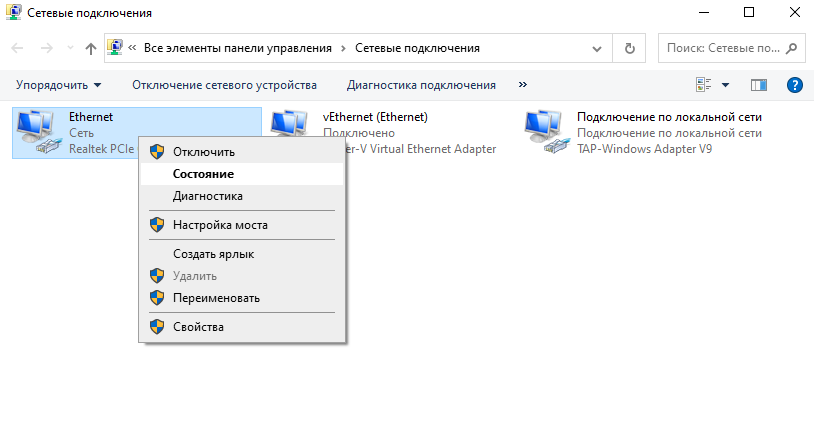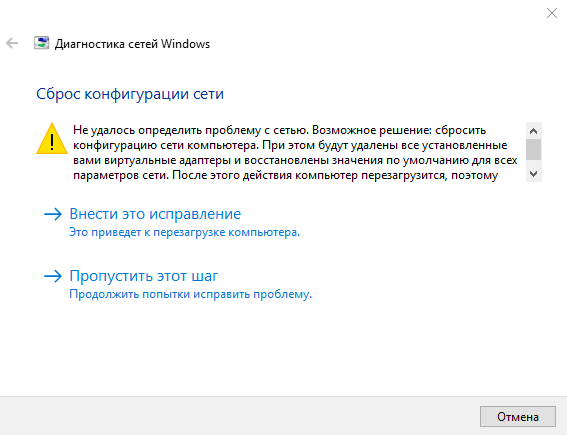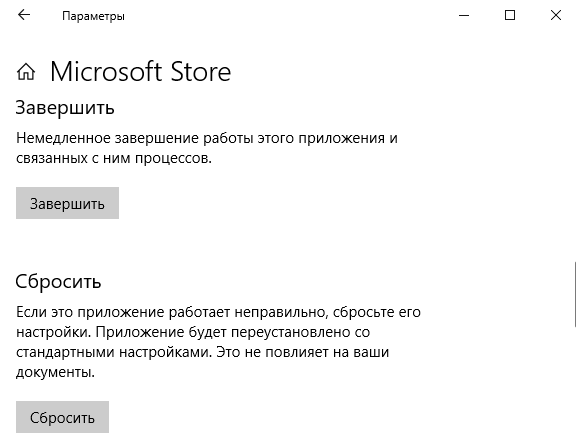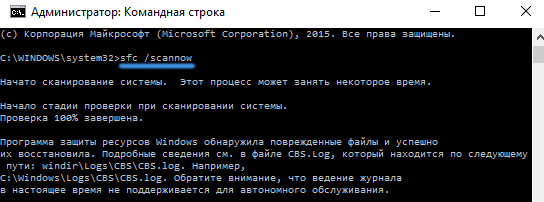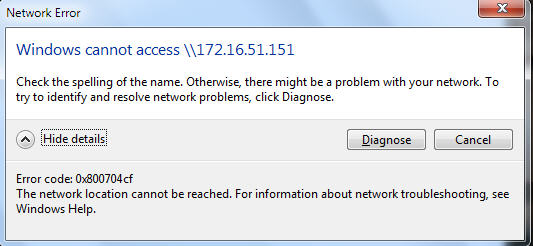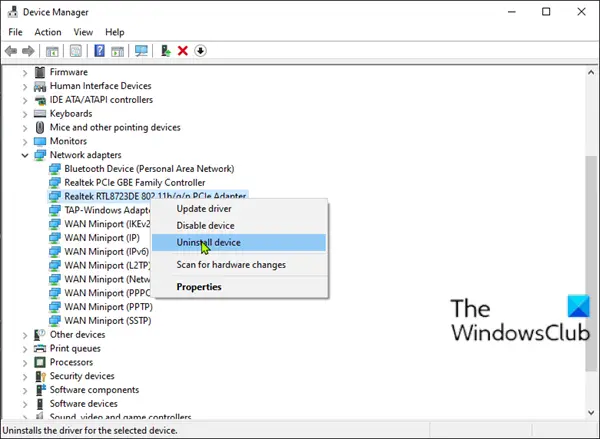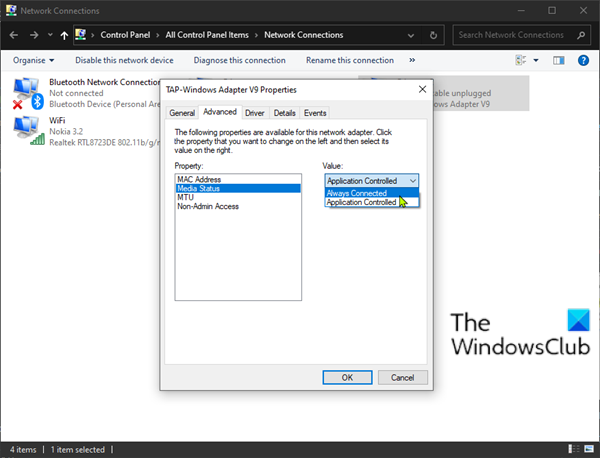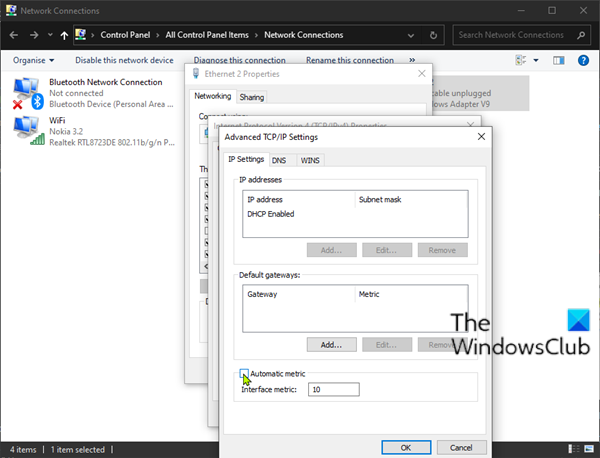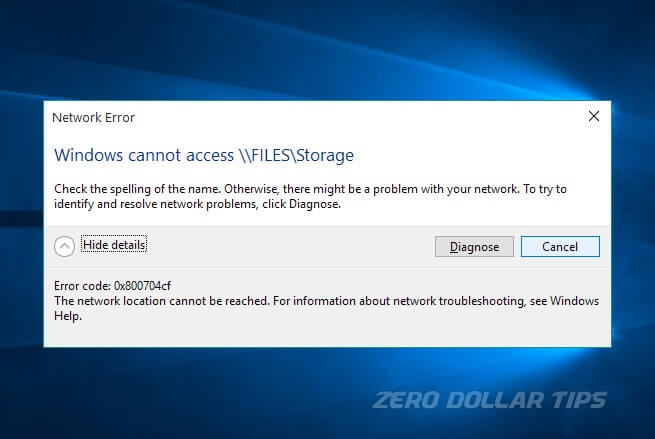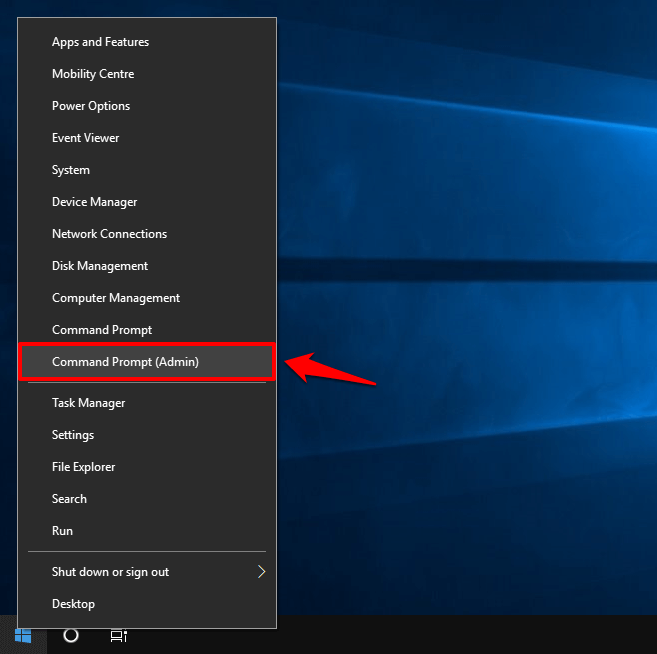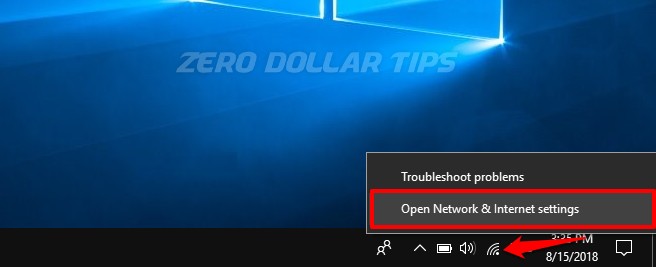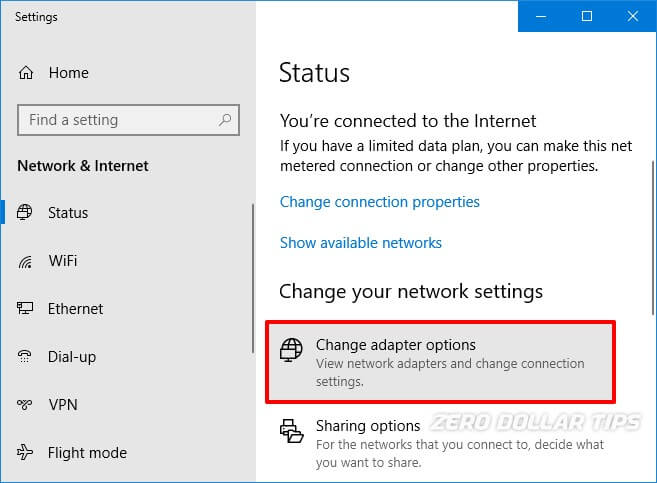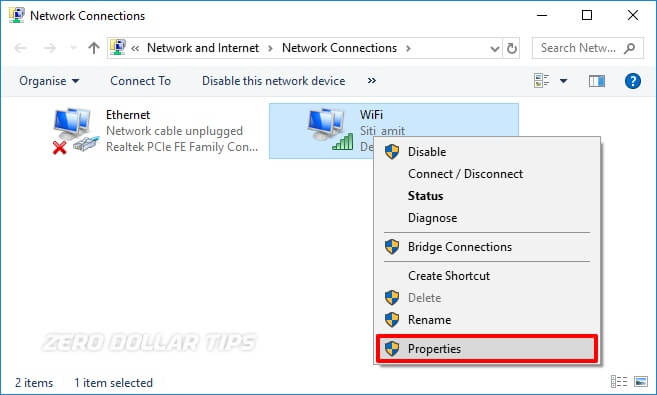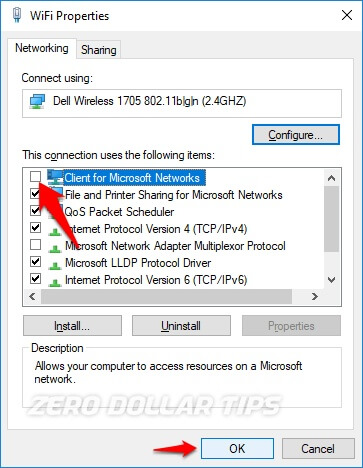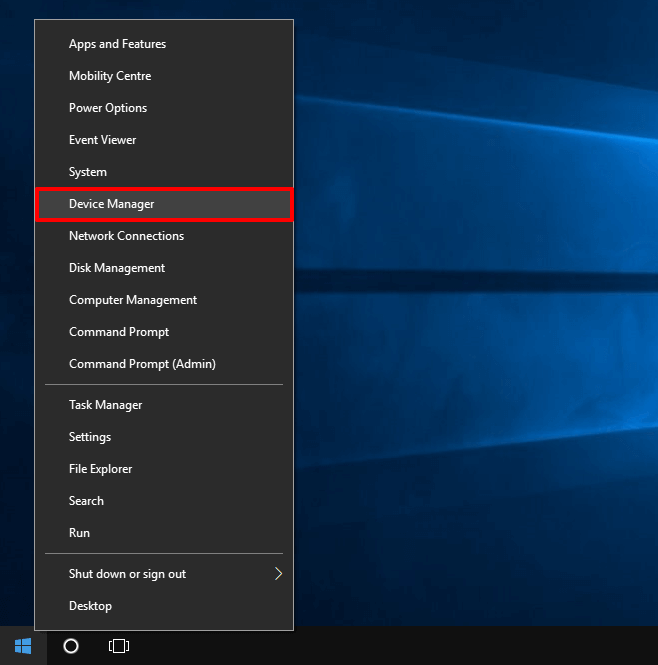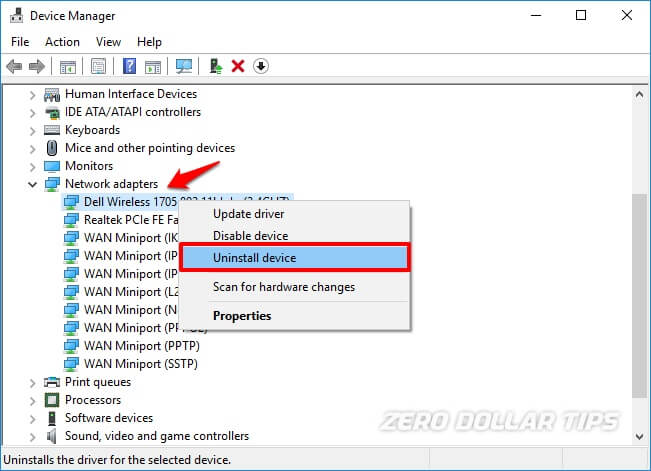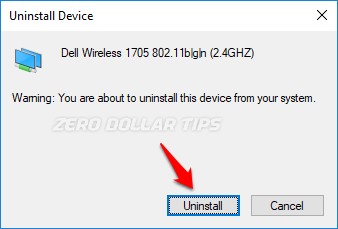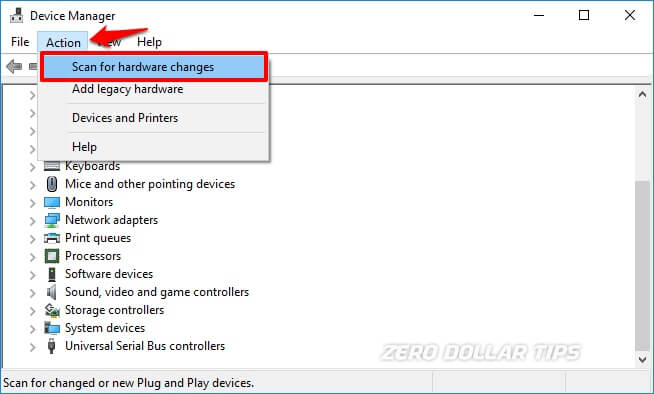код ошибки 0x800704cf windows 10
Ошибка 0x800704cf Магазина Windows 10
Магазин выдаёт ошибку 0x800704cf после обновления Windows 10 до версии 2004. Она встречалась и ранее, на предыдущих версиях операционной системы. Пишет, похоже Вы не подключены к Интернету, хотя доступ есть и он работает, например, в браузере.
Эта статья расскажет, как исправить ошибку 0x800704cf в магазине Windows 10. Для этого потребуется подключение к Интернету. Непосредственно воспользуемся средствами самой системы. Если же навести на иконку сети, то можно увидеть состояние без доступа к Интернету.
Похоже, Вы не подключены к Интернету 0x800704cf
Средство устранения неполадок
Перейдите в расположение Параметры > Сеть и Интернет > Состояние > Настройка параметров адаптера. В контекстном меню выберите Состояние нужного подключения и нажмите Диагностика.
Средство диагностики сетей предлагает выполнить сброс сети. Тыкаем Попробуйте выполнить восстановление от имени администратора. Для сброса конфигурации сети нажмите Внести это исправление (это приведёт к перезагрузке компьютера).
Сброс параметров сети компьютера
Можно без средства устранения неполадок сразу сбросить сетевые настройки. Будут удалены все виртуальные адаптеры и восстановлены значения параметров сети по умолчанию. Нужно нажать кнопку Сброс сети в расположении Параметры > Сеть и Интернет > Состояние.
Сброс сети можно сделать в запущенной командной строке от имени администратора. Выполните команду: netsh winsock reset. Для сброса DNS-кэша можно воспользоваться командой: ipconfig /flushdns. Перезапустите компьютер для проверки работоспособности сети.
Сбросить настройки Microsoft Store
Если же приложение работает неправильно, тогда сбросите его настройки. В параметрах приложения Microsoft Store нажмите Сбросить. Возможно, придётся выполнить немедленное завершение работы этого приложения.
Дополнительные рекомендации
Можно попробовать установить патчи с исправлениями Windows 10. Перейдите в раздел Параметры > Обновление и безопасность > Центр обновления Windows. Теперь нажмите Проверка наличия обновлений (они часто исправляют существующие ошибки).
Выполните проверку целостности системы. Запустите командную строку и выполните команду: sfc /scannow. Начнётся сканирование системы. Процесс может занять некоторое время. Программа защиты ресурсов должна автоматически восстановить повреждённые данные.
Интересно то что ошибка 0x800704cf в магазине приложений появляется не после каждого включения ПК. Рекомендуем отключить автозагрузку всех VPN приложений. Средство устранения неполадок советует выполнить сброс параметров сети.
Каждую секунду в Microsoft Store выскакивает предупреждение для этого потребуется подключение к Интернету с кодом ошибки 0x800704cf. Можно переустановить драйвера сетевого адаптера. Хотя средство устранения неполадок исправляет эту ошибку.
Сетевая ошибка 0x800704CF в Windows: методы решения
Ошибка 0x800704CF может испортить настроение огромному количеству пользователей, чьи компьютеры на базе операционной системы Windows(неважно, какой версии) связаны одной локальной сетью. Увидеть данную ошибку можно в тот момент, когда вы попытаетесь получить доступ к сетевой папке локальной сети.
В сообщении ошибки можно увидеть следующую информацию:
Windows не может получить доступ к \\путь к папке\. Разрешение на доступ к \\путь к папке\ отсутствует. Обратитесь к сетевому администратору для получения доступа.
Довольно неприятно, когда возникает какая-то проблема, например, на только что установленной локальной сети между двумя или несколькими компьютерами. Особенно неприятно, когда ошибка 0x800704CF возникает локальной сети, проведенной для работников офиса одного отдела.
К счастью, избавиться от ошибки 0x800704CF достаточно просто. В данной статье мы рассмотрим три самых эффективных метода, которые позволят вам избавиться от возникшей проблемы при доступе к сетевой папке. Давайте взглянем на них.
Исправляем сетевую ошибку 0x800704CF
Метод №1 Деактивация опции «Клиент для сетей Microsoft»
Давайте сразу же рассмотрим самый эффективный метод решения ошибки 0x800704CF, в котором вам придется убрать только одну галочку с определенной опции в настройках вашего сетевого подключения. Итак, кликните ПКМ на Пуск и выберите из контекстного меню пункт «Сетевые подключения».
Далее, находясь во вкладке «Состояние», нажмите на пункт «Настройка параметров адаптера». Затем дважды кликните на ваше сетевое подключение ЛКМ, чтобы открыть окошко его свойств. Далее нажмите на кнопку «Свойства». В списке компонентов, уберите галочку с опции «Клиент для сетей Microsoft». Сохраните изменение, а затем снова попытайтесь получить доступ к сетевой папке с помощью локальной сети. На этот раз, ошибка 0x800704CF должна быть устранена.
Метод №2 Сброс настроек протокола TCP/IP
Возможно, ошибка 0x800704CF была вызвана какими-то настройками протокола TCP/IP, которые и привели к ее появлению. Давайте попробуем сделать сброс TCP/IP. Выполнить это достаточно просто с помощью нескольких команд. Для начала вам нужно открыть Командную строку – нажмите ПКМ на Пуск и выберите из контекстного меню «Командная строка(администратор)»
Заметка: обязательно выберите Командную строку, обладающей правами Администраторской учетной записи, так как если вы выберите обычную – никакого результата не будет.
Итак, открыв командную строку, введите в нее у указанной последовательности следующий набор из трех команд:
Выполнив ввод команд, закройте Командную строку, а затем перезагрузите свою систему. После очередного входа в систему попробуйте снова получить доступ к сетевой папке в локальной сети и проверьте, появится ли ошибка 0x800704CF. Обычно, сброс настроек TCP/IP помогает избавиться от ошибки.
Метод №3 Повторное добавление сетевого адаптера
Последним методом станет повторное добавление сетевого адаптера вашего компьютера в Диспетчере устройств. Возможно, ошибка 0x800704CF является самым обычным багом, возникшим с драйвером для сетевого адаптера. Итак, для начала вам нужно открыть Диспетчер задач, что можно сделать с помощью ПКМ на Пуск и выбором пункта «Диспетчер задач».
Открыв Диспетчер задач, найдите раздел «Сетевые адаптеры». Откройте его и найдете нужный вам адаптер. Затем нажмите на него ПКМ и выберите «Удалить устройство». Теперь вам нужно снова добавить сетевой адаптер в список устройств. Нажмите на кнопку «Действие» в строке меню, а затем нажать на опцию «Обновить конфигурацию оборудования», после чего ваш адаптер снова будет добавлен в список устройств.
Попробуйте получить доступ к сетевой папке в локальной сети и проверьте, исчезла ли ошибка 0x800704CF. Как правило, все предложенные методы успешно могут расправиться с возникшей проблемой. Мы надеемся, что вам помог данный материал.
Код ошибки 0x800704cf при открытии приложений Microsoft Store
Если вы столкнетесь код ошибки 0x800704cf при открытии приложений Microsoft Windows Store в Windows 10 этот пост призван помочь вам. В этом посте мы предложим наиболее подходящие решения, которые вы можете попытаться решить, чтобы успешно решить эту проблему.
Когда вы столкнетесь с этой проблемой. вы получите следующее полное сообщение об ошибке;
Вам понадобится интернет для этого
Не похоже, что вы подключены к Интернету. Пожалуйста, проверьте ваше соединение и попробуйте еще раз
0x800704cf
Сетевое расположение недоступно. Для получения информации об устранении неполадок в сети см. Справку Windows.
Обычно сообщение об этой проблеме появляется при попытке подключить компьютер к Интернету или войти в учетную запись Microsoft, Office, Outlook, OneNote, Mail. Синхронизация приложения между устройствами.
Причины – в основном локальная учетная запись пользователя, неправильная конфигурация TCP / IP, неисправные сетевые устройства и проблема с VPN.
Код ошибки 0x800704cf при открытии приложений Microsoft Store
Если вы столкнулись с этой проблемой, вы можете попробовать наши рекомендуемые решения ниже в произвольном порядке и посмотреть, поможет ли это решить проблему.
Давайте посмотрим на описание процесса, связанного с каждым из перечисленных решений.
Прежде чем приступить к решениям, приведенным ниже, сначала убедитесь, что у вас стабильное подключение к Интернету, как указано в сообщении об ошибке, показанном выше.
1]Отключить клиент для сети Microsoft
При загрузке проверьте, код ошибки 0x800704cf решено. Если нет, переходите к следующему решению.
2]Сброс TCP / IP и Winsock
Протокол управления передачей включает несколько правил, которые помогают организовать подключение к Интернету на вашем ПК. Если что-то не так в конфигурации этой утилиты, вы можете получить эту ошибку при открытии приложений Microsoft Store. В этом случае вы можете попробовать сбросить стек TCP / IP, а также сбросить Winsock.
Если проблема не исчезнет, попробуйте следующее решение.
3]Удалите и повторно установите сетевой адаптер.
Сетевой адаптер играет решающую роль в подключении вашего ПК к Интернету, однако, если есть проблемы с устройством, вы можете столкнуться с этой ошибкой. В этом случае вы можете удалить и переустановить сетевой адаптер и посмотреть, поможет ли это.
Вызов диалогового окна “Выполнить”.
При загрузке Windows 10 автоматически переустановит устройство. Ошибка должна быть устранена сейчас. Если нет, переходите к следующему решению.
4]Включите «Всегда на связи» и «Автоматическая метрика» (для VPN).
Если вы используете VPN для доступа в Интернет, вы, вероятно, столкнетесь с этой ошибкой. В этом случае вам нужно включить Всегда на связи и Автоматическая метрика на вашем устройстве с Windows 10. Вот как:
Теперь вы можете без проблем открывать приложения Microsoft Store. В противном случае попробуйте следующее решение.
5]Запустите средство устранения неполадок сети
Для этого решения необходимо запустить средство устранения неполадок сети и посмотреть, решит ли это проблему.
6]Войдите в систему с учетной записью Microsoft
Вход через локальную учетную запись вызовет проблемы во время синхронизации всех запущенных приложений на ваших устройствах. В этом случае для решения проблемы вам следует войти в систему, используя учетную запись Microsoft. Вот как:
Сетевая ошибка 0x800704cf в Windows. Как исправить?
Большинству из нас нравится создавать рабочую группу в операционных системах Windows или присоединяться к ней, чтобы упростить нашу работу путем совместного использования файлов, принтеров или подключения к Интернету с другим компьютером или решения повседневных задач путем разделения рабочей нагрузки и многих других подобных операций.
Настроить новое соединение или сеть в Windows 10 очень просто, нужно только зайти в Центр управления сетями и общим доступом, внести несколько изменений и все готово. Если настройки выполнены правильно, то вам не понадобится больше 1 минуты, чтобы начать использовать рабочую группу на компьютерах с Windows 10.
Однако также возможно, что иногда вы не можете получить доступ к сетевому ПК даже после нескольких попыток и начать получать Windows не может получить доступ к указанному устройству, пути или файлу с кодом ошибки 0x800704cf. Обычно ошибка сети появляется примерно так:
Ошибка сети
Windows не может получить доступ
Проверьте правильность написания имени. В противном случае может возникнуть проблема с вашей сетью.
Код ошибки: 0x800704cf
Сетевое местоположение не может быть достигнуто.
Эта ошибка сети Windows распространена среди пользователей Windows 10 и ограничивает вас от использования Интернета или совместного использования файлов или принтеров на удаленном ПК в сети.
Чтобы восстановить нормальное подключение, чтобы вы могли беспрепятственно делиться всем, вам придется исправить ошибку как можно быстрее.
Хотя в Интернете есть несколько интересных решений для решения «Код ошибки: 0x800704cf. Сетевое местоположение не может быть достигнуто». Но в этом руководстве мы расскажем о двух самых мощных методах, которые помогут вам в устранении неполадок с сетевой ошибкой Windows не может получить доступ к указанному устройству, пути или файлу в вашей системе.
Вы можете использовать любое из этих двух решений для разрешения кода сетевой ошибки 0x800704cf на компьютере с Windows 10.
Способ 1: сброс стека TCP / IP в Windows 10
Если у вас возникли проблемы с сетью, возможно, ваш интернет-протокол или TCP/IP поврежден. И в этом случае сброс стека TCP/IP является наилучшим вариантом. Вот как сбросить стек TCP/IP в операционной системе Windows 10 и устранить сетевую ошибку Windows не может получить доступ к файлу:
Шаг (2): После открытия командной строки введите ipconfig /flushdns и нажмите клавишу Enter, чтобы очистить кэш DNS на ПК с Windows 10.
Шаг (5): Наконец, введите netsh winsock reset и нажмите клавишу Enter, чтобы сбросить каталог Winsock.
После того, как вы выполнили все эти команды правильно, перезагрузите компьютер. Теперь вы не должны испытывать сетевую ошибку Windows не может получить доступ с кодом ошибки 0x800704cf в системе Windows 10.
Способ 2: отключить клиент для сетей Microsoft (временно)
Клиент для сетей Microsoft является важным компонентом сетевого программного обеспечения для операционных систем Microsoft Windows, и рабочие станции используют его для доступа к файлам и устройствам, доступным в сети. По мнению некоторых пользователей, отключение компонента «Клиент для сетей Microsoft» на некоторое время помогло им избавиться от сетевой ошибки. Windows не может получить доступ к коду ошибки 0x800704cf.
Выполните следующие действия и узнайте, как отключить клиент для сетей Microsoft на ПК с Windows 10:
Шаг (1): Прежде всего, щелкните правой кнопкой мыши значок сети, расположенный на панели задач, а затем выберите опцию «Открыть настройки сети и Интернета».
Шаг (2). Теперь в разделе «Состояние сети» нажмите «Изменить параметры адаптера», чтобы открыть «Сетевые подключения».
Шаг (3). Теперь в окне «Сетевые подключения» щелкните правой кнопкой мыши сетевой адаптер (WiFi) и выберите «Свойства».
Шаг (4): Далее в диалоговом окне «Свойства WiFi» перейдите на вкладку «Сеть» и снимите флажок с самого первого параметра « Клиент для сети Microsoft », а затем нажмите кнопку «ОК».
После того, как вы тщательно выполнили все вышеперечисленные шаги, теперь проверьте, не видите ли вы, что Windows не может получить доступ к ошибке Error Code 0x800704cf на вашем компьютере с Windows 10.
Способ 3: удалить сетевые адаптеры в Windows 10
В крайнем случае, удаление и переустановка сетевых адаптеров является наиболее практичным решением для устранения сетевых проблем на компьютерах с Windows. Применение этого метода вернет сетевые адаптеры к настройкам по умолчанию, и, возможно, проблема с сетевой ошибкой Windows 10 с кодом 0x800704cf будет решена.
Вот как удалить и переустановить сетевой адаптер в Windows 10 с помощью диспетчера устройств:
Шаг (1): Прежде всего, откройте «Диспетчер устройств», щелкнув правой кнопкой мыши кнопку «Пуск» и выбрав «Диспетчер устройств» в меню опытного пользователя.
Шаг (2): В диспетчере устройств разверните Сетевые адаптеры, чтобы увидеть список всех сетевых адаптеров, установленных на вашем ПК.
Шаг (4): Если вас попросят подтвердить удаление, просто нажмите кнопку Удалить.
Шаг (5). После удаления драйверов сетевого адаптера перезагрузите компьютер.
После перезагрузки ПК Windows автоматически выполнит поиск и установит драйвер сетевого адаптера на ваш компьютер. Теперь проверьте, решает ли это проблему сетевой ошибки Windows 0x800704cf.
Если Windows не устанавливает драйвер сетевого адаптера автоматически, перейдите в меню «Диспетчер устройств» → «Действие», а затем нажмите «Поиск изменений оборудования», чтобы найти и переустановить правильный сетевой адаптер.
В случае, если удаление и переустановка сетевых адаптеров вручную не помогает избавиться от Windows, не может получить доступ к ситуации с сетевыми ошибками, тогда вам следует рассмотреть возможность использования сброса сети для переустановки сетевых устройств в операционной системе Windows 10.
Заключение
Таким образом, это некоторые из наиболее ценных и активных решений, которые вы можете попробовать, чтобы исправить сетевую ошибку. Windows не может получить доступ к указанному устройству, пути или файлу с кодом ошибки 0x800704cf на компьютерах с Windows 10.
Примените все эти методы один за другим, и ваш компьютер будет свободен от проблемы «Код ошибки: 0x800704cf. Сетевое местоположение не может быть достигнуто».
Ошибка сети Windows 0x800704cf [ПОЛНОЕ РУКОВОДСТВО]
Использование рабочей группы или участие в сетевом центре дает преимущества, которые могут облегчить нашу работу.
Совместное использование файлов и других вещей с другим компьютером, решение повседневных задач путем разделения работы, хранение файлов в общей папке и другие подобные операции можно управлять, администрировать и выполнять без каких-либо хлопот с помощью сети Windows 10 и функций центра совместного использования.
В Windows 10 этот код ошибки 0x800704cf обычно возникает каждый раз, когда вы пытаетесь получить доступ к сетевому ПК или когда инициируется рабочая группа.
Первое, что нужно сделать после получения ошибки 0x800704cf
Первое, что нужно сделать, это запустить «диагностику» с помощью мастера Windows – когда появится сообщение об ошибке, нажмите «Диагностика» и следуйте инструкциям на экране.
Теперь, если этот процесс диагностики вам не поможет, не отчаивайтесь. Вы можете взять дело в свои руки и попытаться исправить код ошибки 0x800704cf вручную.
Эта специальная пошаговая операция может быть легко применена и включает в себя применение рекомендаций, приведенных ниже.
Как я могу исправить ошибку Windows Network 0x800704cf?
Смените настройки адаптера
Первое решение, которое можно применить, может быть завершено через Центр управления сетями и общим доступом; оттуда вам нужно изменить настройки адаптера, как объяснено:
Если у вас возникли проблемы с открытием приложения Настройка, обратитесь к этой статье, чтобы решить эту проблему.
Улучшите свою игру с помощью этого подробного руководства! Исправьте любую проблему сетевого адаптера, как настоящий техник.
Сбросить TCP/IP
Если изменение настроек адаптера не решает проблему с кодом ошибки 0x800704cf, возможно, что-то не так с вашим TCP/IP. Итак, сброс подразумевается:
Если у вас возникли проблемы с доступом к командной строке от имени администратора, то вам лучше ознакомиться с этим руководством.
Не удается очистить кэш DNS? Ознакомьтесь с этим пошаговым руководством, которое поможет вам быстро решить проблему.
Переустановите сетевые адаптеры
Если вы по-прежнему имеете дело с кодом ошибки 0x800704cf, вам следует удалить сетевые адаптеры, чтобы отсканировать и применить любые аппаратные изменения. Вот как вы можете начать и завершить этот процесс:
Знаете ли вы, что большинство пользователей Windows 10 имеют устаревшие драйверы? Будьте на шаг впереди, используя это руководство.
Windows не может автоматически найти драйвер для вашего сетевого адаптера? Положитесь на нас, чтобы решить проблему.
Мы надеемся, что один из методов устранения неполадок, перечисленных выше, исправил ошибку Windows Network PC 0x800704cf.
Однако, если вы все еще находитесь на той же стадии, что и при первом запуске процесса устранения неполадок, сообщите нам об этом в комментариях ниже.
Расскажите подробнее о журнале ошибок и любых других деталях. Конечно, мы постараемся найти идеальное решение для вас как можно скорее.